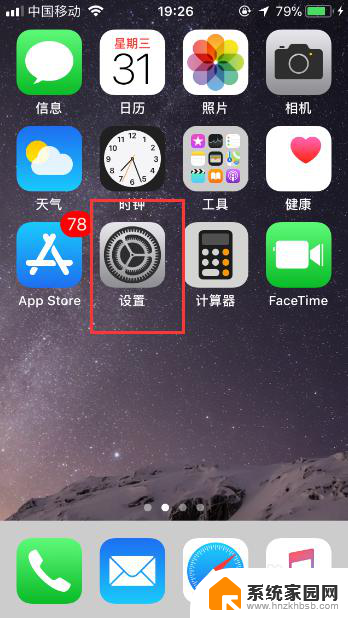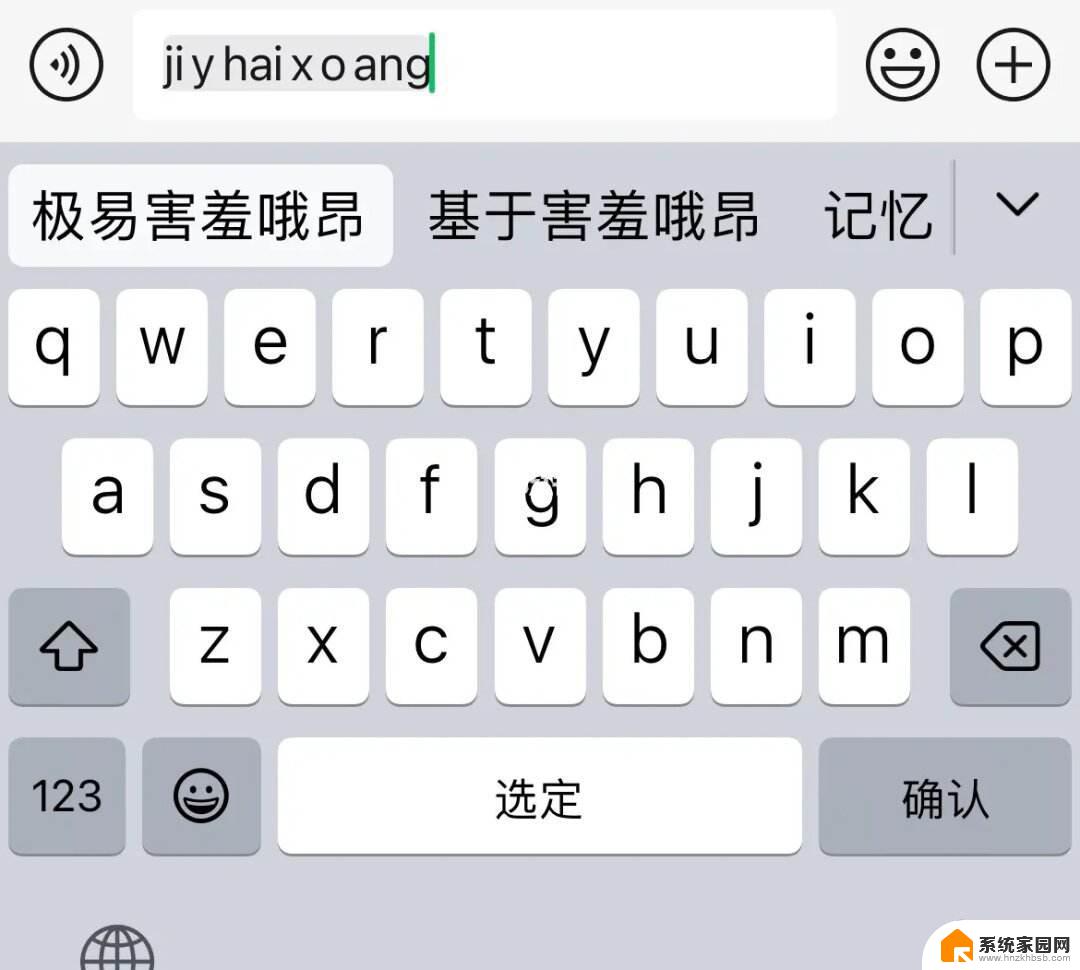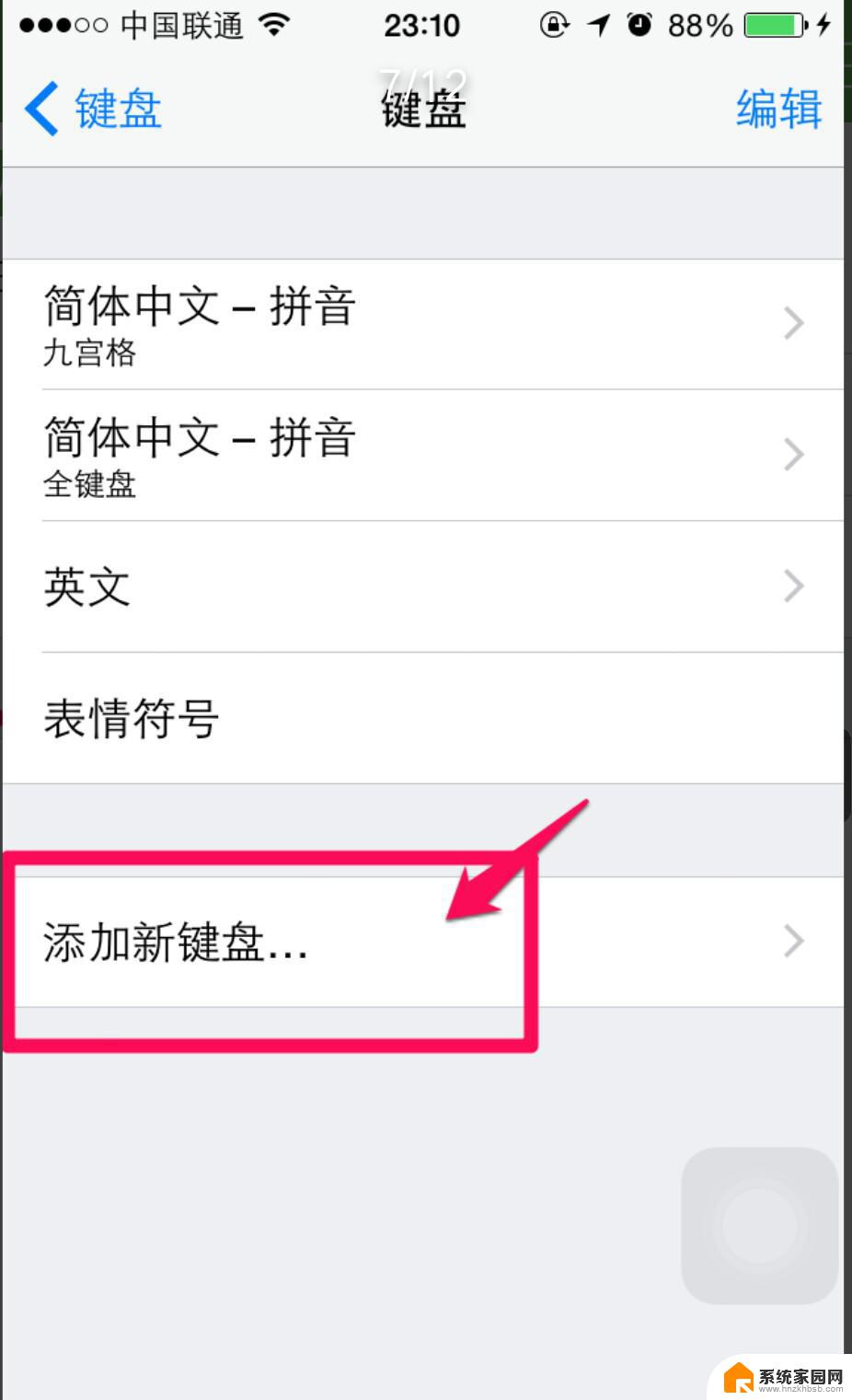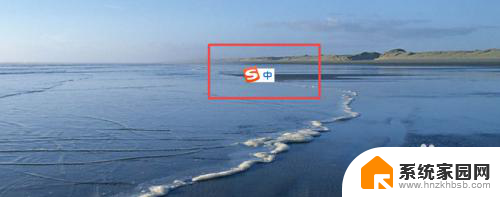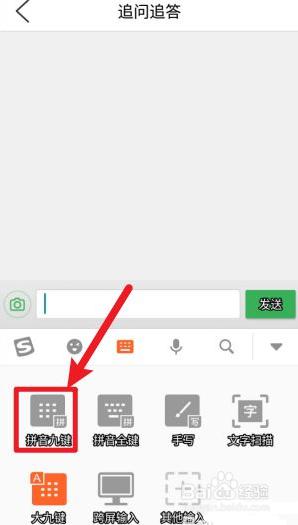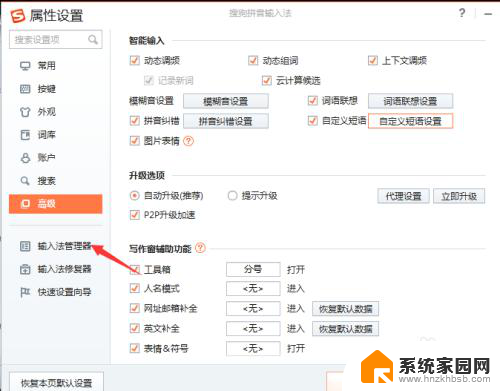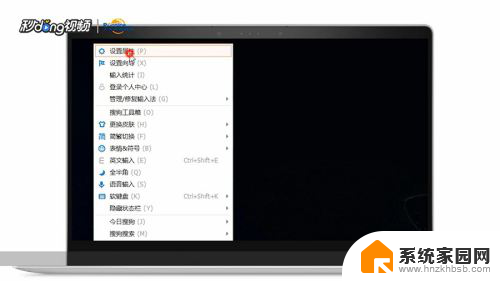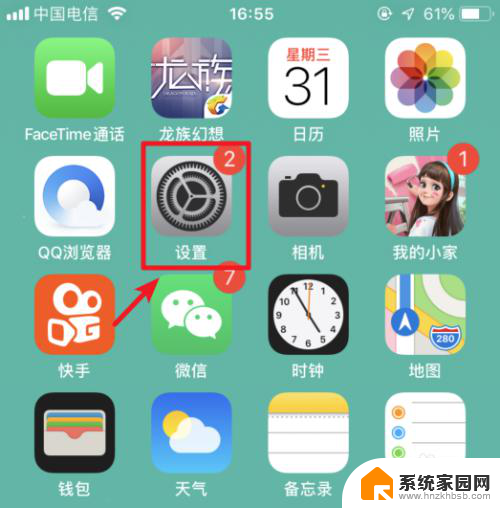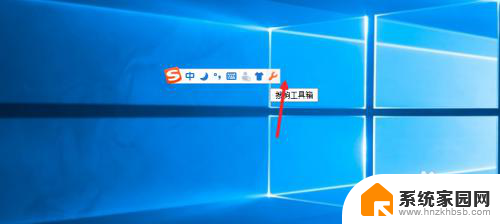苹果可以用搜狗输入法吗 苹果手机添加搜狗输入法的步骤
苹果可以用搜狗输入法吗,苹果手机自带的输入法功能一直以来备受用户赞誉,有些用户对于苹果手机的输入法不太习惯,希望能够使用其他输入法进行文字输入,在这方面搜狗输入法无疑是一个备受用户喜爱的选择。苹果手机是否可以添加搜狗输入法呢?答案是肯定的。虽然苹果手机自带的输入法已经非常好用,但是用户可以根据自己的需求自行添加搜狗输入法。添加搜狗输入法的步骤也并不复杂,只需按照一定的操作流程即可实现。下面就让我们一起来了解一下如何在苹果手机上添加搜狗输入法吧!
具体步骤:
1.用户如果想要添加搜狗输入法到苹果手机中,首先需要点击苹果手机的“设置”功能。
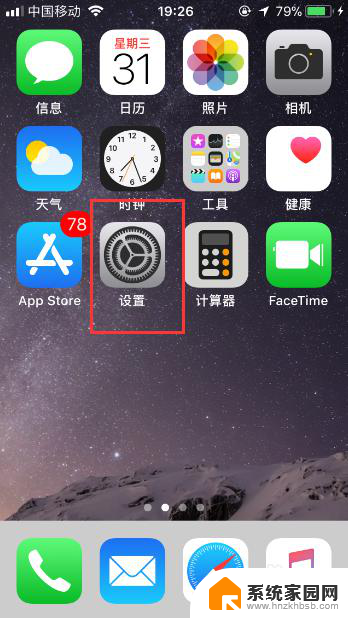
2.因此苹果手机添加输入法的入口在“通用”页面,因此接下来需要点击“通用”。
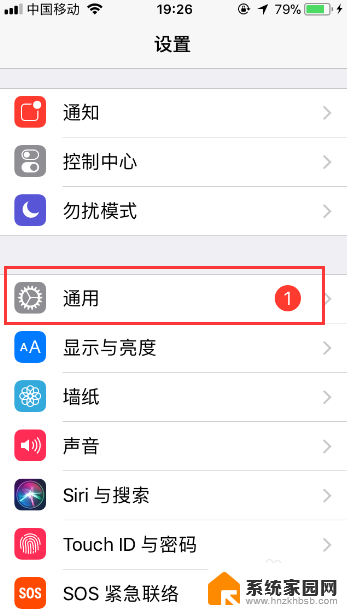
3.在“通用”页面会看到有一个“键盘”按键,然后点击此按键。
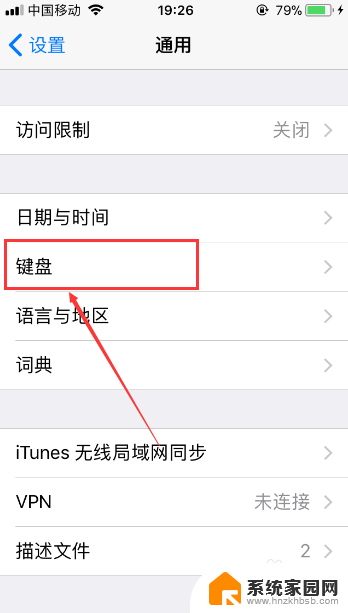
4.进入到“键盘”页面后,接着再点击页面顶部的“键盘”。
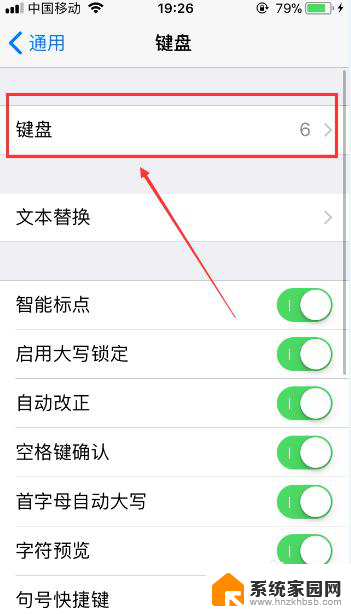
5.此时会进入到新的页面,在这里用户会看到当前苹果手机所使用的键盘。然后再点击“添加新键盘”按键。
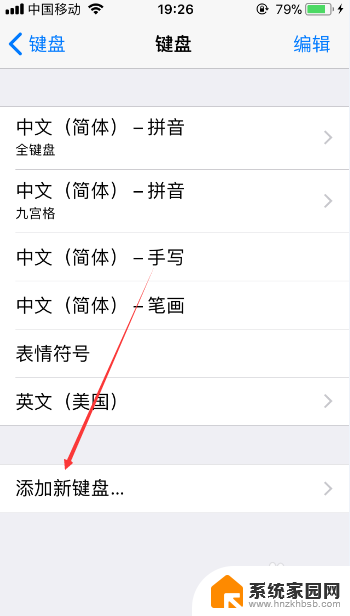
6.进入到“添加新键盘”页面后,之后点击页面中的“搜狗输入法”。
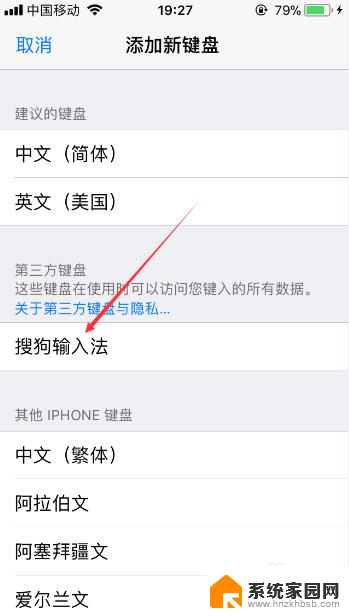
7.成功添加后,接着选中搜狗输入法。此时会弹出下图显示的页面,之后点击“允许”按键,这样用户就可以切换到搜狗输入法进行文字的输入了。
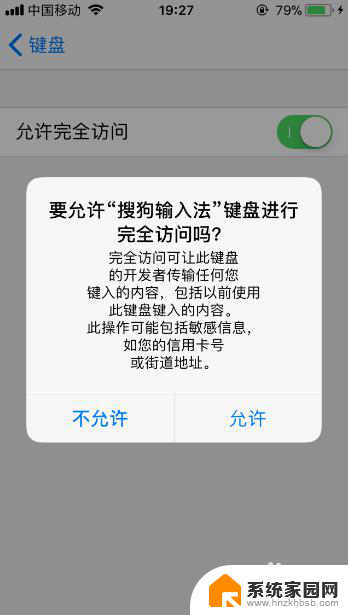
以上就是关于在苹果设备上使用搜狗输入法的全部内容,如果您遇到了相同的问题,可以参考本文中介绍的步骤进行修复,希望这些内容对您有所帮助。